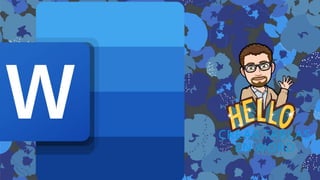
6to Crear tablas en Word y letra capital
- 2. CREANDOTABLAS Para crear una tabla en Word debemos ir a la pestaña Insertar, hacemos clic en la opción Tabla. Tenemos 3 opciones para crear nuestra tabla: • La primera opción es crear una tabla seleccionando con el ratón en la cuadrícula la cantidad de filas y columnas que queremos tener en la tabla.
- 3. CREANDOTABLAS Para utilizar la segunda opción debemos hacer clic en Insertar tabla, se abrirá una ventana en la que podemos introducir el número de filas y columnas que queremos tener. La tercera opción sería Dibujar tabla, al seleccionarlo aparecerá un lápiz como cursor y podremos ir dibujando nosotros mismos la tabla, con esta opción podemos incluso dibujar líneas diagonales.
- 4. EDITANDOTABLAS Una vez creada la tabla, si clicamos en cualquiera de las celdas de la tabla se activan las Herramientas deTabla. Encontramos dos pestañas; Presentación (Disposición) y Diseño.
- 7. EDITANDOTABLAS En la pestaña Presentación podemos editar la forma de nuestra tabla, encontramos herramientas para: Añadir y eliminar filas y columnas. Combinar y dividir celdas. Cambiar la altura de las filas o anchura de las columnas. Alinear el texto según nuestras necesidades.
- 8. EDITANDOTABLAS En la pestaña Diseño podemos modificar todo lo relativo a estilos, colores y bordes de celdas, encontramos herramientas para: • Estilos de tabla predeterminados, podemos elegir cualquiera de los estilos establecidos de Word, cada uno de ellos utiliza unos colores y estilos de líneas diferentes. • También podemos crear nuestra propia combinación de colores utilizando la herramienta Sombreado. • En el grupo de herramientas Bordes podemos personalizarlos para que se adapten a nuestras necesidades de presentación.
- 9. Nombre y apellido edad Comida favorita Deporte favorito Numero de la suerte. Alex Chango 11 Chaulafan Fútbol ¿ Mykel Cunalata 11 Chaulafan Fútbol 7 Aaron Erazo 12 Espagueti basketball 10 Justin Erazo 12 Sardinas natación 5
- 11. ¿QUE ES LA LETRA CAPITAL? La letra capital es un estilo de letra que se utiliza en la primera letra de un párrafo por ejemplo y que sirve para resaltar, embellecer o hacer que resalte ese texto.
- 12. PASO PARA INSERTAR LETRA CAPITAL Pasos para insertar letra capital: 1. Abre un archivo deWord. 2. Coloque el puntero del ratón en el inicio del párrafo, donde se incluirá la letra capital. 3. Haz clic en la pestaña insertar.
- 13. PASO PARA INSERTAR LETRA CAPITAL 4. Pulsa el botón letra capital y selecciona opciones de letra capital. 5. En el área posición, selecciona el aspecto que quieres dar a la letra inicial; en este caso, en texto. 6. Escoge la fuente que más te agrade. 7. El documento mostrará el siguiente aspecto.